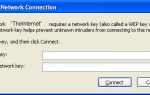Содержание
Windows 10 в целом была хорошо воспринята, но есть пользователи, которые обновились с Windows 7 или 8 и не нашли, что последняя версия Microsoft — много копов. Хотя это просто, чтобы понизить версию с Windows 10
пока не делайте этого — мы собрали несколько последних вещей, которые нужно попробовать, прежде чем откатываться назад.
Вы, наверное, уже знаете обо всех новых функциях, предлагаемых Windows 10
и, возможно, этого недостаточно, чтобы убедить вас придерживаться Windows 10. Но если вас беспокоит конфиденциальность, вам не нравится эстетика или вы просто скучаете по Minesweeper, ознакомьтесь с нашим списком некоторых последних функций, которые стоит изучить.
Если вы думали о переходе с Windows 10, а затем застряли на нем, пожалуйста, сообщите нам в разделе комментариев о том, что передумало.
1. Управляйте своими водителями
Если у вас возникли проблемы с оборудованием, возможно, вам стоит взглянуть на драйверы. Будь то клавиатура, которая отказывается подключаться, экран, который мерцает
или контроллер, который несовместим, есть так много проблем, которые могут быть решены путем настройки драйверов. Это особенно верно, если оборудование работало нормально в вашей предыдущей операционной системе.
С одной стороны, может быть, вам нужно обновить драйверы до последних версий
, Центр обновления Windows автоматически получит последние версии драйверов, но не всегда получит все. Чтобы быть в курсе последних новостей, всегда лучше зайти на сайт производителя и загрузить драйвер напрямую.
Получив работающий драйвер, выполните поиск системы для Диспетчер устройств и выберите соответствующий результат. Щелкните правой кнопкой мыши оборудование, которое вы хотите обновить, выберите Обновление программного обеспечения драйвера … а затем выберите Просмотрите мой компьютер для программного обеспечения драйвера. Найдите драйвер и выберите его, используя мастер установки.
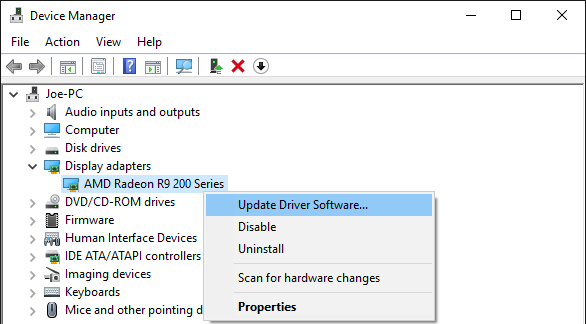
С другой стороны, возможно, это действительно последний драйвер, вызывающий проблему, и желание Windows 10 навязывать вам обновления
оказывается проблематичным. Вы можете вернуться к более старой версии драйвера с помощью диспетчера устройств.
Щелкните правой кнопкой мыши устройство, выберите свойства, изменить на Водитель вкладку, затем нажмите Откат драйвера. Если этот параметр недоступен, вместо выбора «Свойства» следует выбрать Удалить. Затем выполните шаги, описанные выше, чтобы вручную установить нужную версию.
Для получения дополнительной информации, ознакомьтесь с нашим руководством о том, как вернуть контроль над обновлениями драйверов
, Здесь вы найдете, как запретить Windows 10 автоматически обновлять ваши драйверы, что очень важно, если вы откатились с последней версии и не хотите переустанавливать ее без вашего разрешения.
2. Верните старые визуальные элементы
Windows 10 обладает множеством великолепных, эксклюзивных функций, таких как Cortana, виртуальный помощник
— но визуальный дизайн системы не для всех. Если вы были поклонником того, как все выглядело заранее, не бойтесь. Это быстро и легко вернуть несколько визуальных элементов.
Например, вы можете получить часы области уведомлений, которые выглядят так же, как в Windows 7. Для этого Нажмите Win + R, вход смерзаться, затем нажмите Хорошо. Затем перейдите к этому пути реестра:
HKEY_LOCAL_MACHINE\SOFTWARE\Microsoft\Windows\CurrentVersion\ImmersiveShell
Выбрать Edit> New> DWORD (32-bit) Значение и назовите это UseWin32TrayClockExperience. Сейчас, двойной щелчок DWORD, установите Значение данных в 1, а затем нажмите Хорошо.
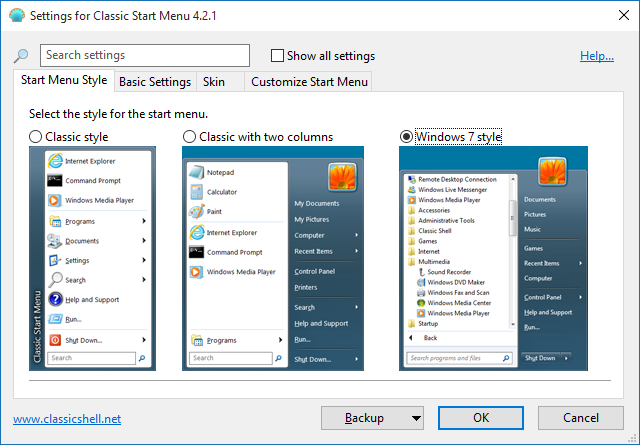
В Windows 10 также появилось возвращение меню «Пуск», на этот раз сочетающее традиционный внешний вид с плитками, представленными в Windows 8. Но если это по-прежнему не для вас, обратитесь к программе под названием Classic Shell, которая позволяет полностью настроить запуск. меню и вернуть его в былую славу.
Дополнительные советы о том, как вернуть старую эстетику, например, снятие экрана блокировки и изменение ползунка громкости, см. В нашем руководстве о том, как сделать Windows 10 похожей на Windows 7.
,
3. Найти программы замены
Возможно, вы обнаружили, что некоторые стандартные программы Windows, которые вы часто использовали, исчезли при обновлении до Windows 10. Это правда, что Microsoft вытянула такие вещи, как Windows Media Center, настольные гаджеты и предустановленные игры. Но вы можете вернуть их обратно, хотя некоторые и при поддержке сторонних разработчиков.
Во-первых, Windows Media Center может исчезнуть, но в Интернете доступно множество программ, предлагающих вам те же функции (и даже больше). Мы округлили их в наших альтернативах Windows Media Center.
, Если они не достаточно хороши, вы можете попробовать установить Windows Media Center на Windows 10
, Вы также обнаружите, что воспроизведение DVD по умолчанию не поддерживается, но это можно легко исправить с помощью медиаплеера VLC.
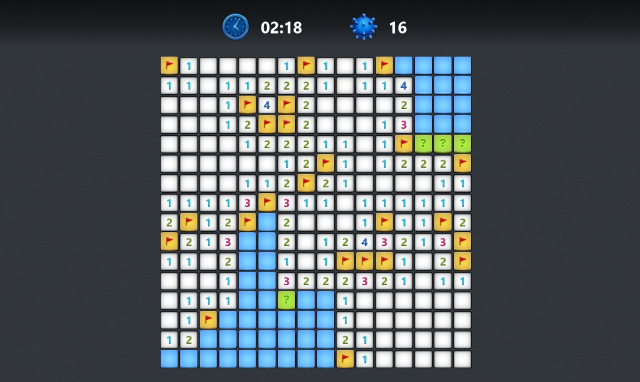
Во-вторых, гаджеты были удалены в Windows 8 в пользу живых плиток, но они по-прежнему используются для отображения информации, такой как погода или загрузка процессора, на рабочем столе. Если вам нужны гаджеты в Windows 10, ознакомьтесь с нашим руководством о том, как вернуть настольные гаджеты обратно
, Если вам нужны только заметки, они все еще доступны — просто выполните системный поиск заметки.
Наконец, если вы были поклонником простых, но трудоемких игр, таких как Minesweeper и Solitaire, вы, возможно, были бы шокированы, увидев, что единственной предустановленной игрой на Windows 10 является Candy Crush. Эти игровые фавориты по-прежнему доступны, вам просто нужно скачать их бесплатно из магазина. Microsoft Solitaire Collection и Microsoft Minesweeper могут быть быстро установлены вместе со множеством других приложений и игр.
4. Перейдите в автономный режим и локальный
Windows 10 была успешным запуском для Microsoft, но одна из самых больших проблем пользователей была по поводу конфиденциальности. Это правда, что Windows 10 будет собирать много данных по умолчанию, особенно по сравнению с предыдущими операционными системами. Если вы не настраивали параметры конфиденциальности во время установки
это все еще возможно сделать сейчас.
Первый шаг, который вы можете сделать, — это переключить вашу учетную запись пользователя с учетной записи Windows, которая синхронизирует ваши настройки и файлы, с локальной учетной записью. Для этого нажмите Ключ Windows + I чтобы запустить настройки и нажмите Счета. Вот увидишь Вместо этого войдите в систему с локальной учетной записью. в верхней части окна, если вы используете учетную запись Windows. Нажмите на ссылку, подтвердите пароль и следуйте указаниям мастера до конца, чтобы выполнить переключение.

Одной из основных областей, которые нужно исследовать, являются ваши настройки конфиденциальности. Чтобы получить доступ к этой области, нажмите Ключ Windows + I чтобы запустить настройки, затем выберите Конфиденциальность. Пройдите по очереди каждый из пунктов меню слева и отключите функции, которые вас интересуют. Например, под генеральный Вы можете отключить отслеживание идентификатора рекламы. Вы также можете пойти в камера и отключить доступ определенных приложений к вашей камере.
Для получения дополнительной информации о том, как восстановить вашу конфиденциальность, прочитайте наше руководство обо всем, что вам нужно знать о конфиденциальности Windows 10
, а также наш список настроек Windows 10 по умолчанию вы должны перепроверить
,
5. Предложить улучшения
Если Windows 10 вас не устраивает, попробуйте предложить функции напрямую Microsoft. Для этого выполните системный поиск Обратная связь Windows и выберите соответствующий результат. Хотя для участия вам придется использовать учетную запись Microsoft, это приложение позволяет предлагать новые функции и голосовать за те, которые были подняты другими пользователями.
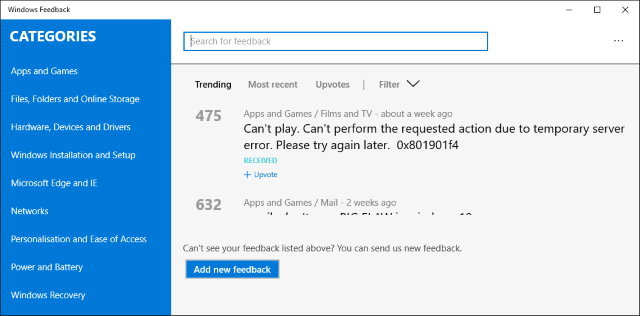
Windows 10 — это постоянно развивающаяся операционная система с новыми функциями и частыми исправлениями ошибок. И Microsoft обращает внимание на отзывы, которые предлагаются в приложении. Перед запуском Windows 10 для широкой публики мы рассмотрели наиболее востребованные функции от общественности
, Хотя не все из них были реализованы, их было достаточно. А некоторые, например, улучшенная поддержка Cortana на местном языке, добавляются через обновления.
Конечно, ваше предложение не обязательно превратится в реальность, и не будет быстрого решения (если не по стечению обстоятельств!), Но хорошо, что вы можете иметь прямое влияние на будущие усовершенствования операционной системы, которую вы используете. с помощью.
Вы понизили рейтинг?
Windows 10 не для всех. Это определенно все еще имеет некоторые функции, которые необходимо улучшить
, И хотя это, предположительно, последняя операционная система Microsoft
вы можете придерживаться Windows 7 или 8 и при этом оставаться в порядке, хотя вы не получите таких эксклюзивных функций, как DirectX 12
,
Но, возможно, мы убедили вас придерживаться этого. После настройки параметров или решения технических проблем вы можете обнаружить, что Windows 10 — это именно то, что вам нужно от операционной системы.
Вы рассматривали возможность перехода с Windows 10? Какой был переломный момент? Или, что убедило вас придерживаться этого?
Авторы изображения: вниз по лестнице от Dream_master через Shutterstock